介紹
紐約時間7月20日,微軟發布了vs 2015 正式版,換算到我們的北京時間就是晚上了,今天回到家裡,就下下來了,裝上去試試,看是怎麼樣的感覺。
安裝
我們從安裝的一步步來,圖如下:
一、功能勾選:windows和web開發相關。
在這裡我們可以看到一個第三方的提示。。大家應該可以體會的到是什麼意思,可以看出微軟的ide的開放性,擴展性的程度。
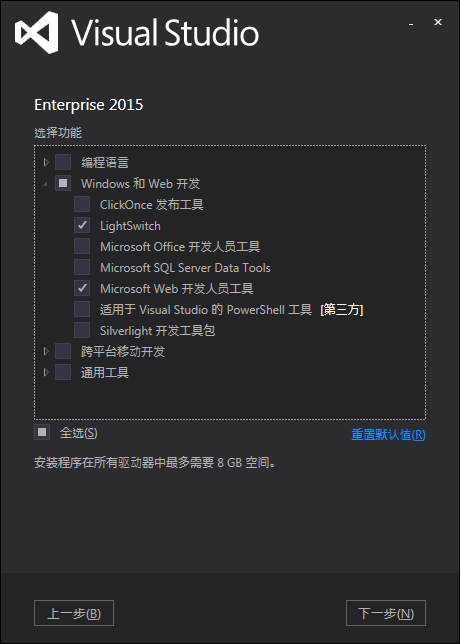
二、功能勾選:跨平台和通用工具。
這裡以後得好好的玩下,看怎麼能為.net開發者提供福利和財力。
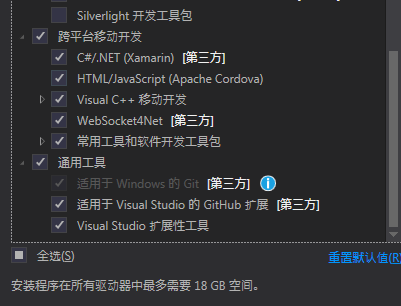
三、勾選的功能:確認
在沒勾選跨平台和通用的時候還只要8G的空間,勾選後,得18G,還要c盤留的空間夠,看來跨平台這塊真的是混搭啊,各種環境的集成。
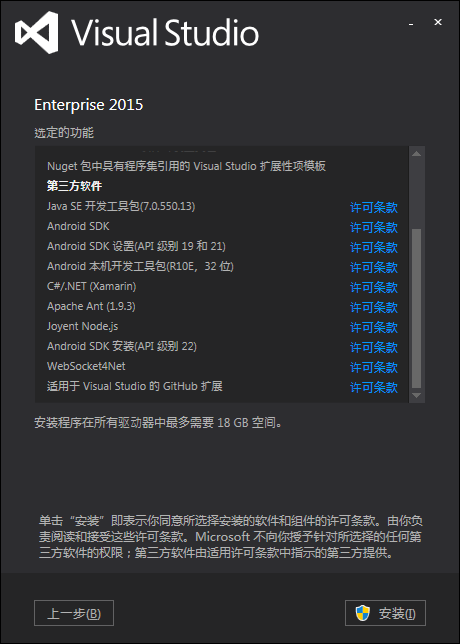
四、安裝:創建還原點
這個是怕安裝失敗,回滾用的。
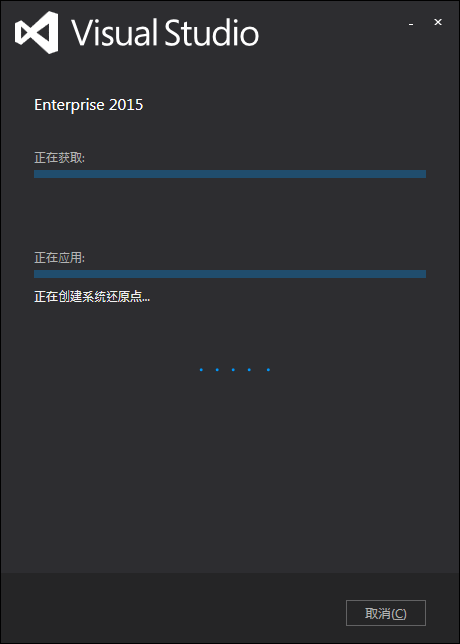
五、安裝:.Net Framework4.6
這個安裝的時間比較長,為什麼。。?
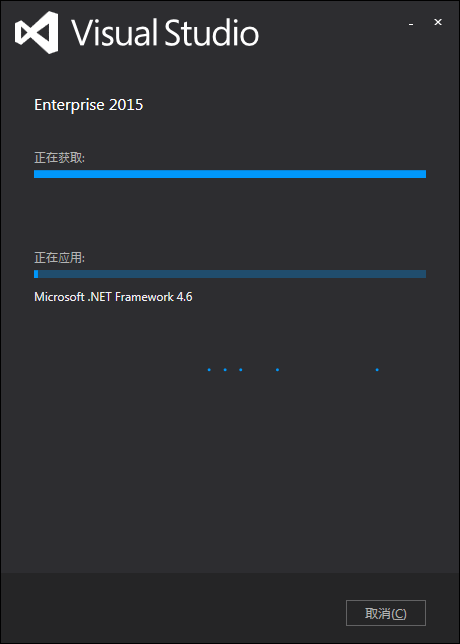
六、安裝:Build tools 語言包
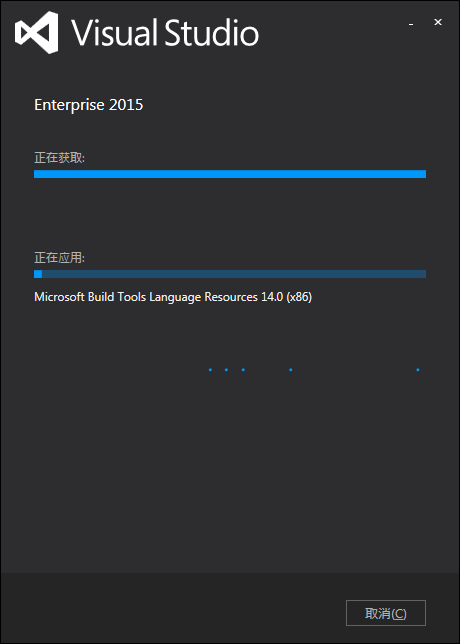
七、安裝:shell
這個以後用處很大,配置ssh等都得需要。
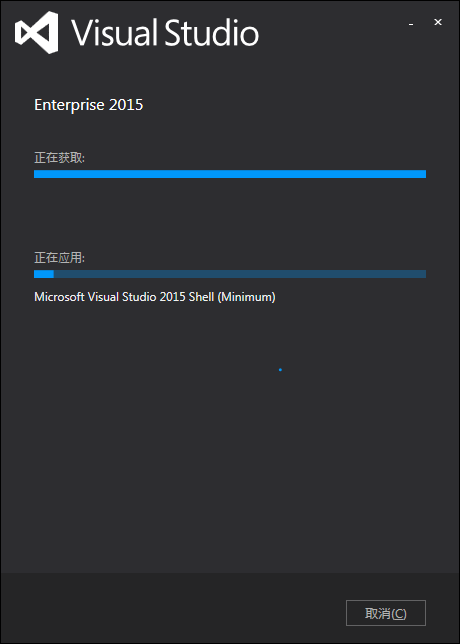
八、安裝:sql 2014
2014加入了很多內存數據庫的應用,還有其他的。歡迎博友幫忙指出。
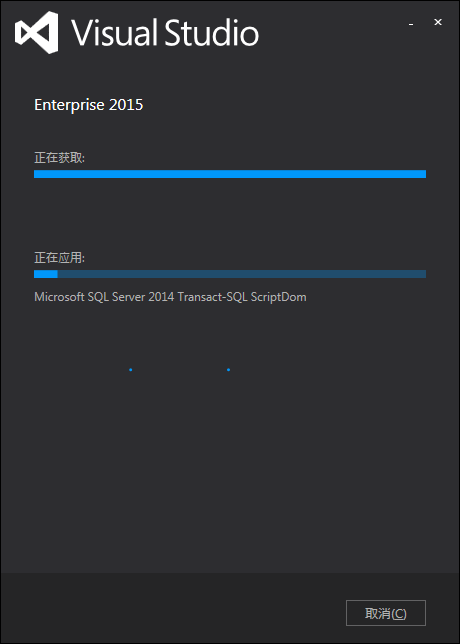
九、安裝:便攜式庫
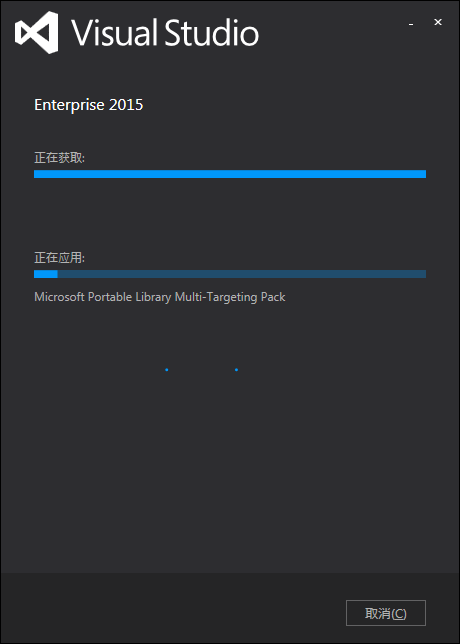
十、安裝:核心功能
安裝時間也不短。
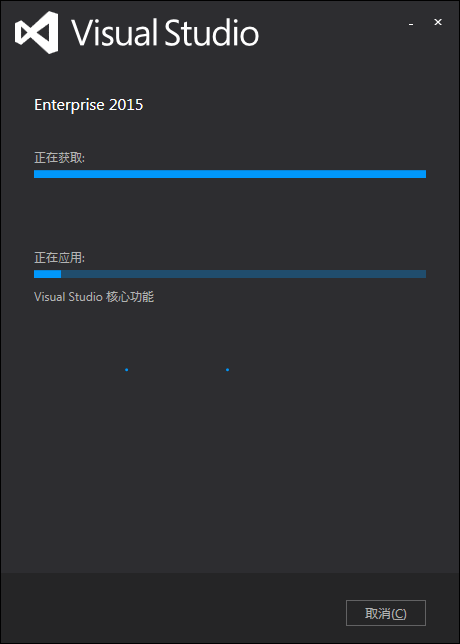
十一、安裝:核心簡體中文
為什麼不是核心-中文包
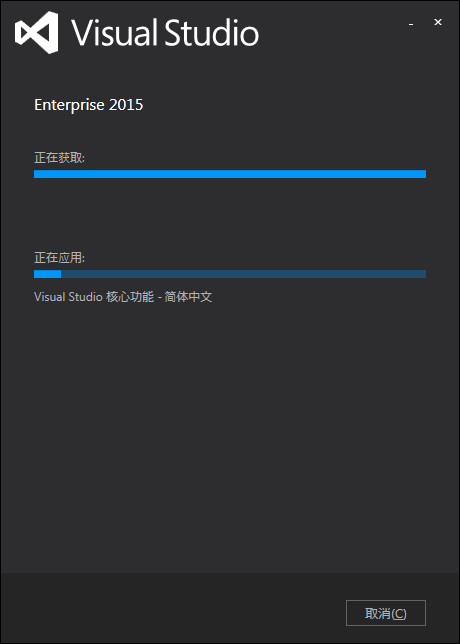
十二、安裝:其他功能,簡體中文
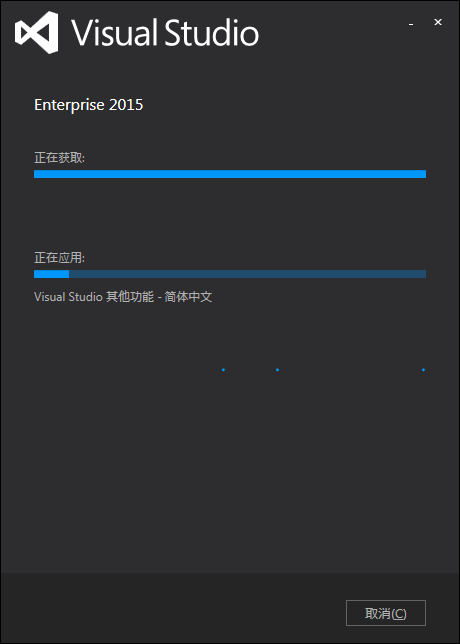
十三、安裝:Enterprise 2015
開始主要的功能安裝了。大家一看就知道是企業版。
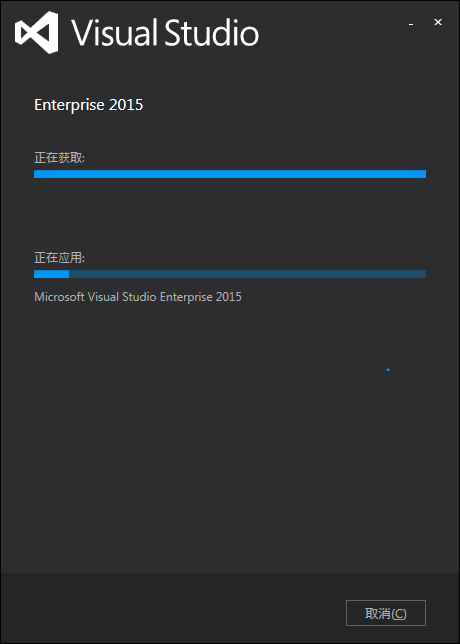
十四、安裝:C#多設備混合應用,模板
這個是做通用的應用用的?希望大家能告訴下。
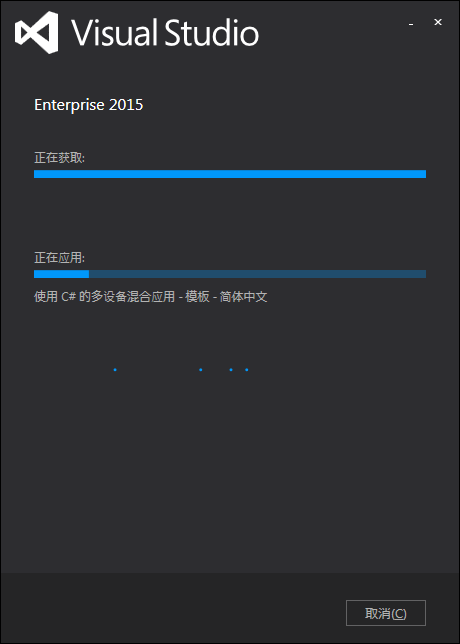
十五、安裝:windows phone sdk 8.0
從這個應該可以看出,原來wp 8.0的開發還是存在,以後win mobile 10的開發,還不是很清楚。
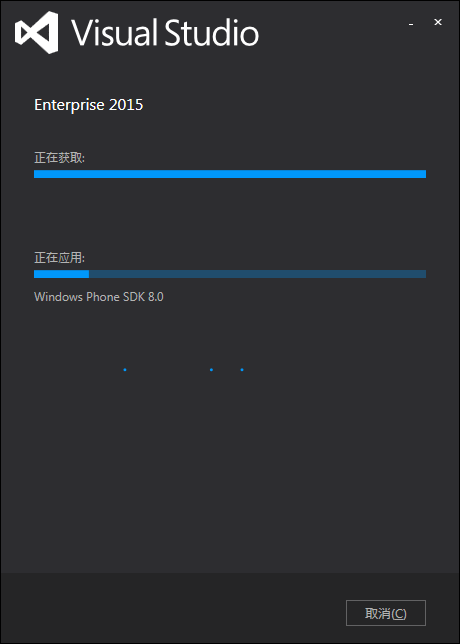
十六、安裝:xmal設計器
xmal用了很多年,確實是個好東西,美工,設計分離。還有打開腦洞的mvvm模式。
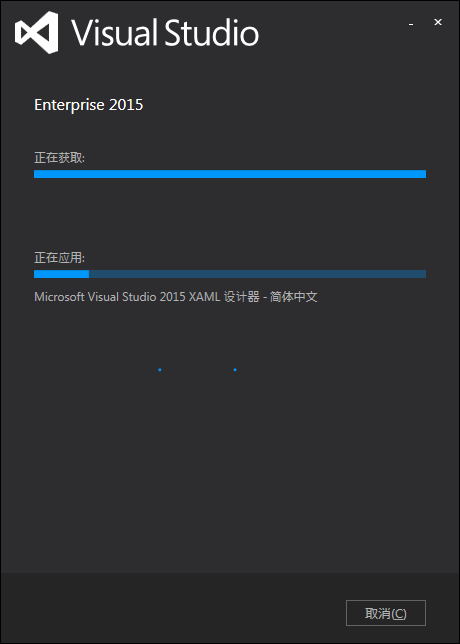
十七、安裝:SSDT
系統服務描述符表
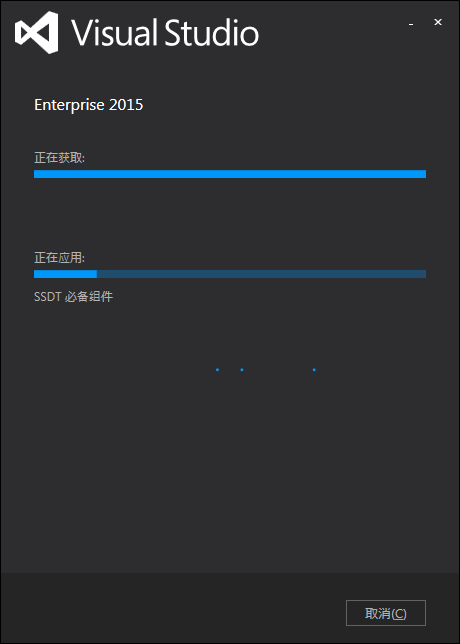
十八、安裝:EF 6.13
ef都出到6.13啦,好久沒碰了。
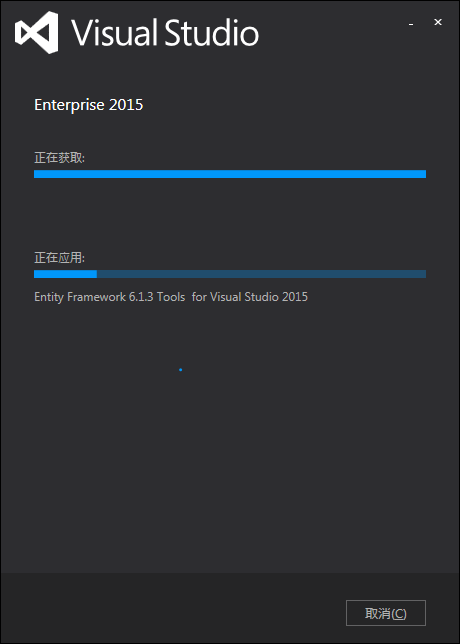
十九、安裝:Azure
mobile first,cloud first,以後是微軟發展的重點。
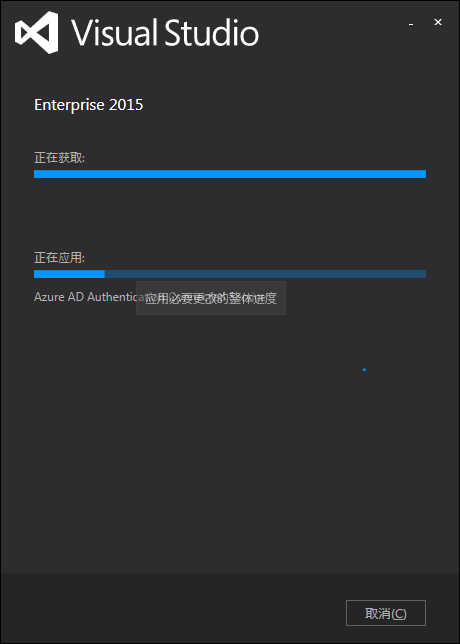
二十、安裝:IIS 10 Express
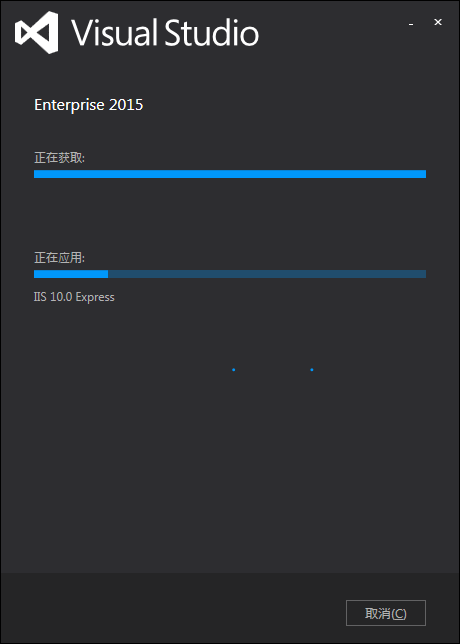
二一、安裝:測試工具
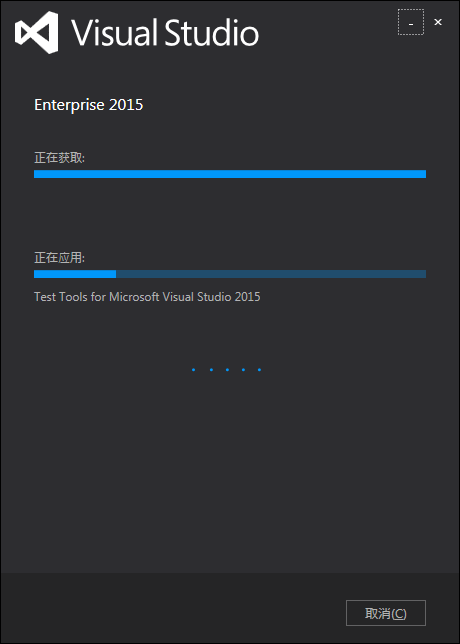
二二、安裝:Team Explorer
團隊資源管理器。
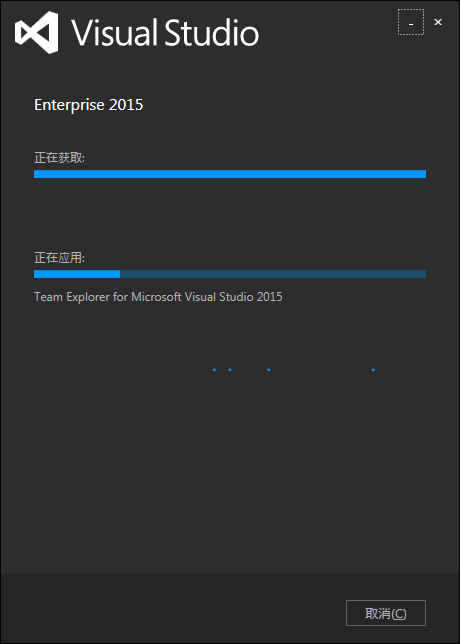
二三、安裝:ASP.NET Web
這個安裝時間很長,應該是有很豐富的功能及工具,也是我們開發web的希望。
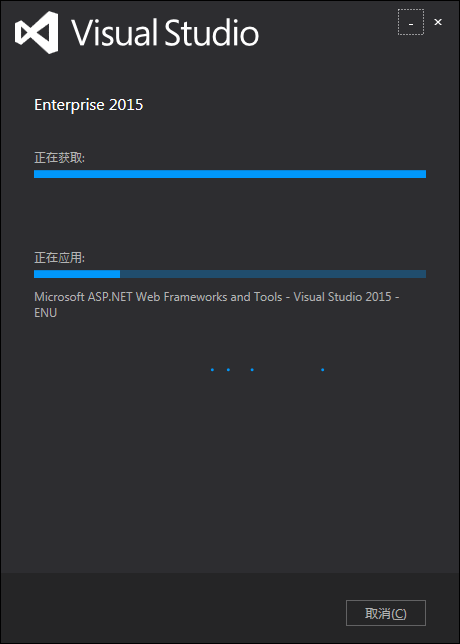
二四、安裝:Azure Mobile
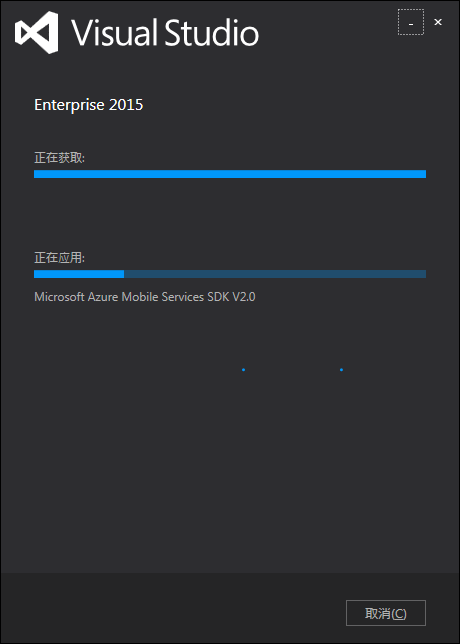
二五、安裝:Kit for Store Apps
以後的商店統一了,是否能打個漂亮的翻身仗。
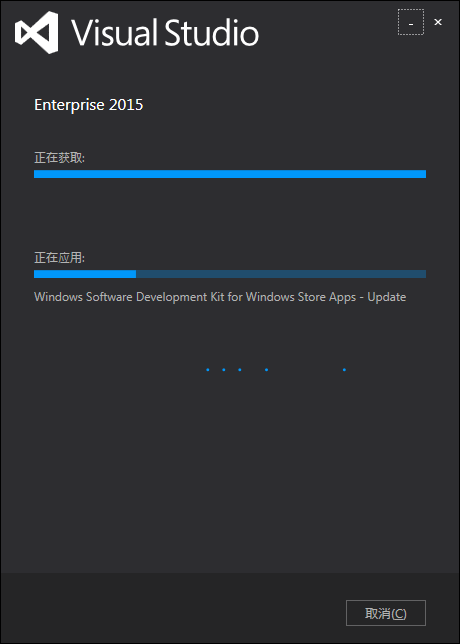
二六、安裝:Report View
Report View 變成插件了。
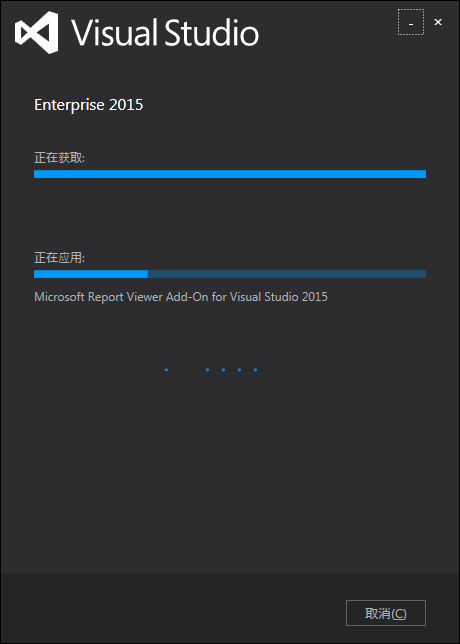
二七、安裝:F#4.0
F#這些年也過的不太好,很美妙的函數式語言,但是被使用的不廣泛。
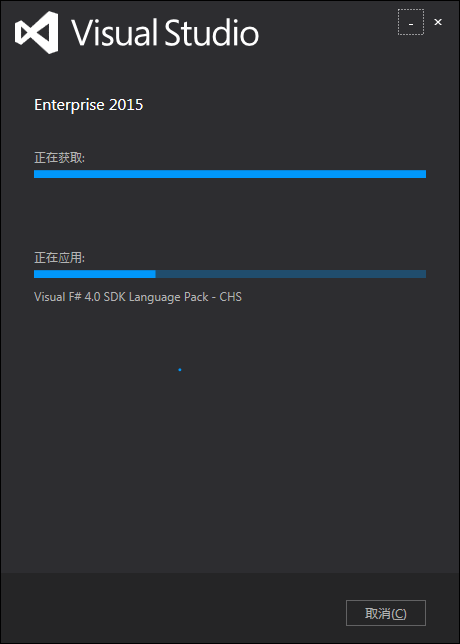
二八、安裝:Roslyn
Roslyn 編譯器,.net的未來,很早就開源,很多人期盼著他越來越好。

二九、安裝:Java SE 7.0
開始安裝其他的部分了。這個很耗時,安卓等開發的環境。
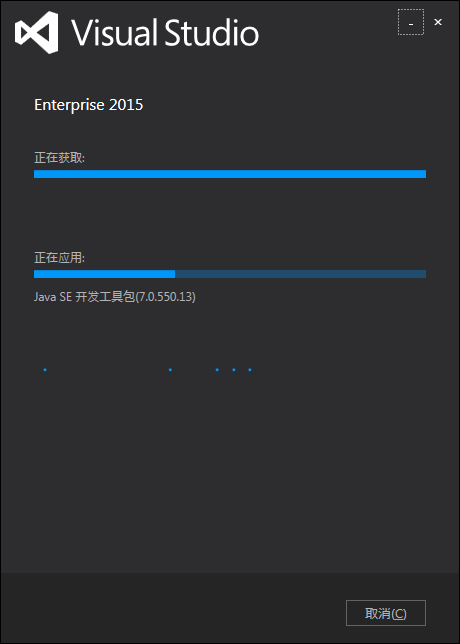
三十、安裝: Android SDK
大家很期待這個吧。
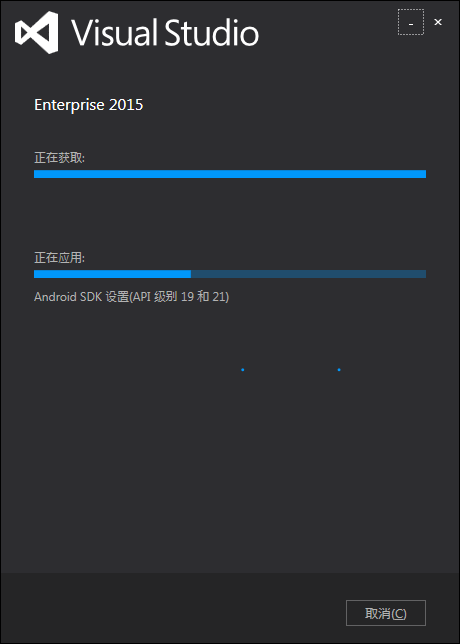
其他的由於稍微睡了下就錯過了。
今天晚點時候將安裝完後的展現給大家。
三一、使用:C#語言中的項目
有很多android和ios的,不過都是通過Xamarin來的。

三二、使用:C# Android項目
還是得需要Xamarin的賬戶啊。。
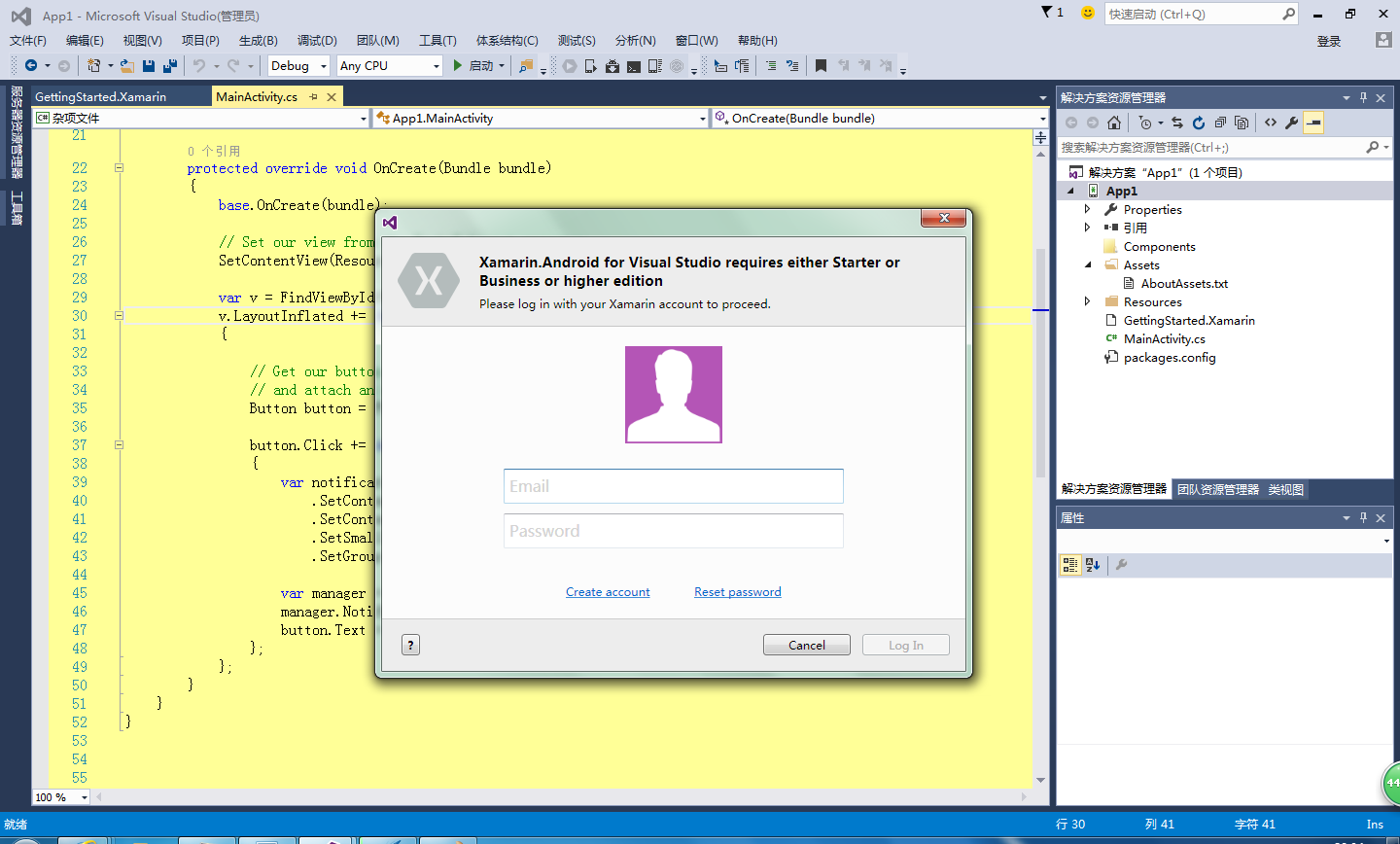
三三、使用:C# IOS項目
也是得需要Xamarin的賬戶。
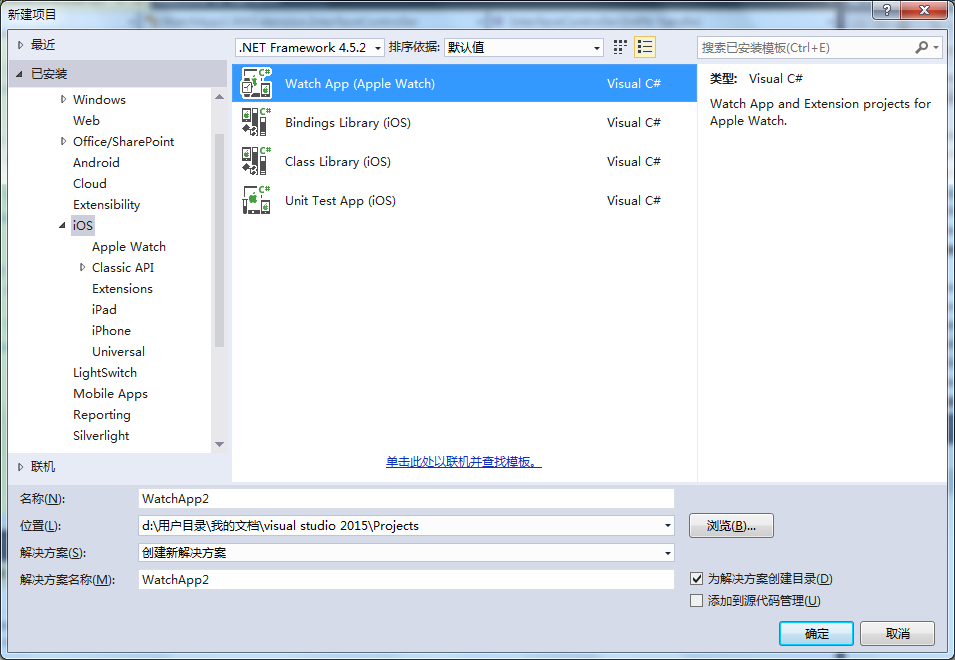
三四、使用:c++跨平台
這個是原生態的,可以不用Xamarin
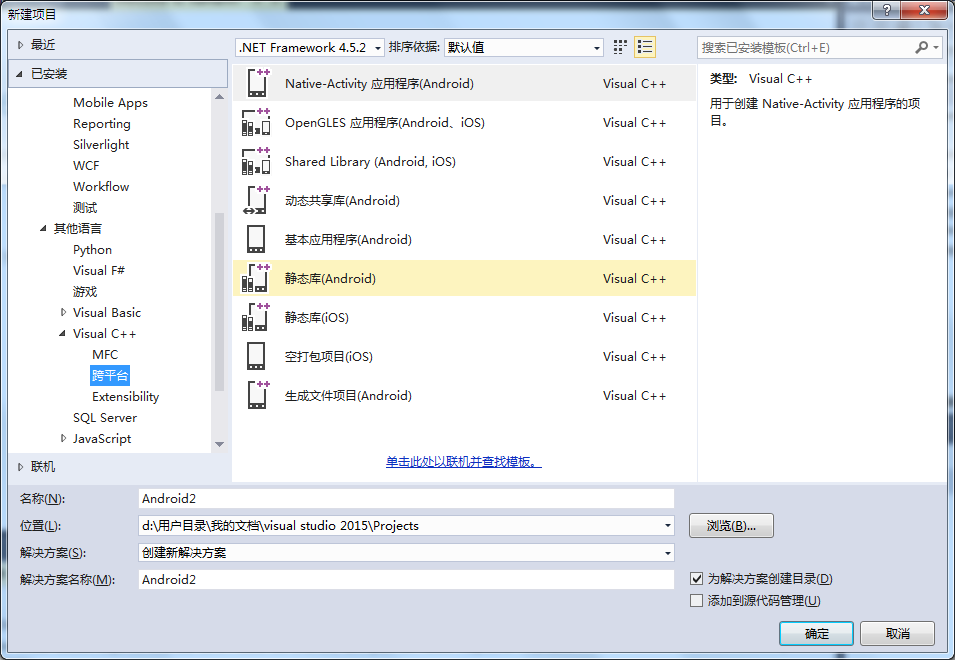
三五、使用:c++跨平台環境
通過在選項->跨平台->C++。我們可以看到使用的環境都是原始的android或者ios的環境。
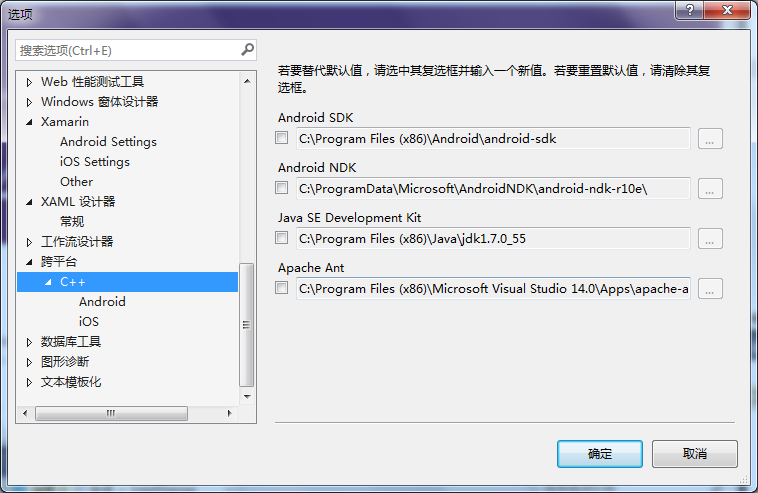
三六、使用:JavaScript Apache Cordova Apps
Apache Cordova是PhoneGap貢獻給Apache後的開源項目,是從PhoneGap中抽出的核心代碼,是驅動PhoneGap的核心引擎。你可以把他想象成類似於Webkit和Google Chrome的關系。
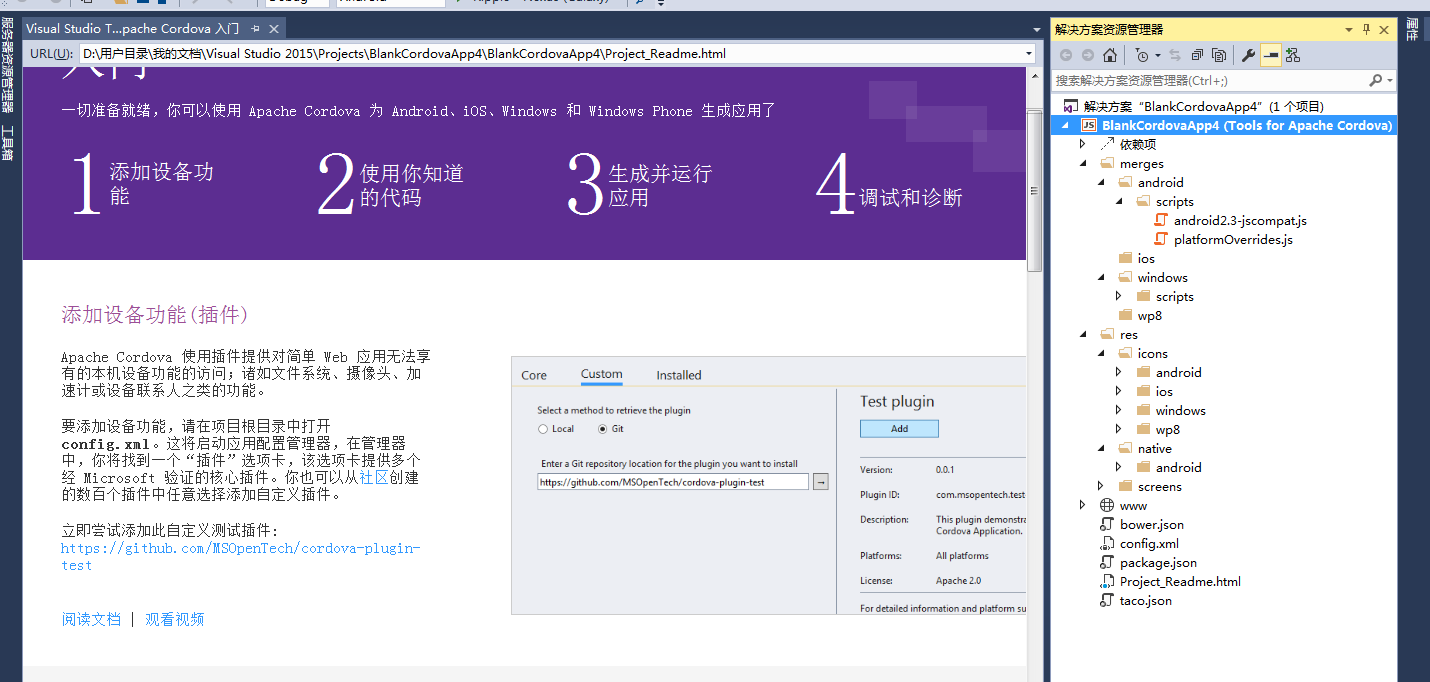
三七、使用:團隊資源管理器
很明顯自家的TFS和火熱的Git都默認就有的,從2013開始git就已經集成進來了,還比較好用,畢竟圖形化,集成度也很高。
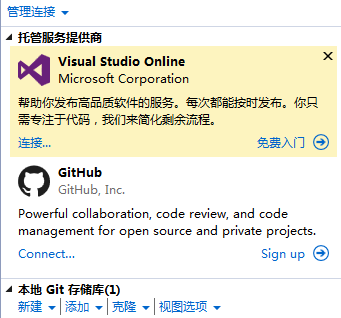
其他
如果只是勾選平時常用的功能,大概需要8 G,如果是再全部勾選新的功能,差不多18G,根據博友的實際安裝情況,完全安裝得31G。在初步的使用過程中,vs2015跨平台這方面,C#主要還是以Xamarin為主,其他跨平台比如C++到時直接可以用,還有其他的js方案。還是期望 微軟更給力點,快速迭代更新。
其他相關信息:
注1: Visual Studio 2015正式版發布
注2:微軟發布ASP.NET 5路線圖
注3:微軟正式發布VS 2015和.Net 4.6 為開發者提供數百個新功能
注4:19個必須知道的Visual Studio快捷鍵
以上就是本文的全部內容,希望對大家的學習有所幫助,也希望大家多多支持腳本之家。